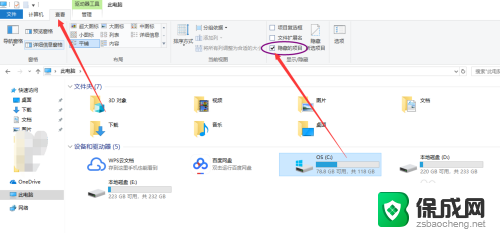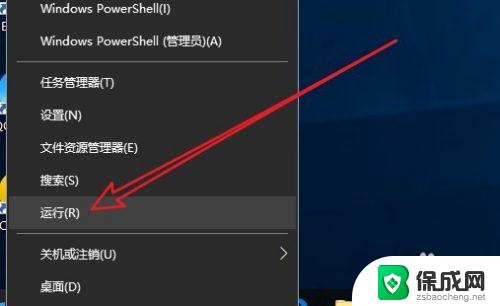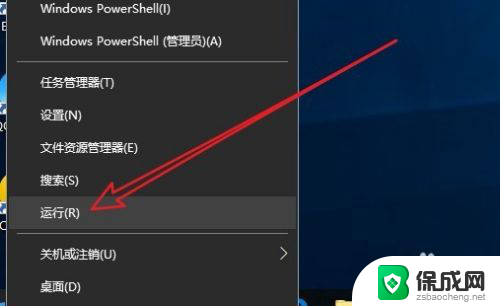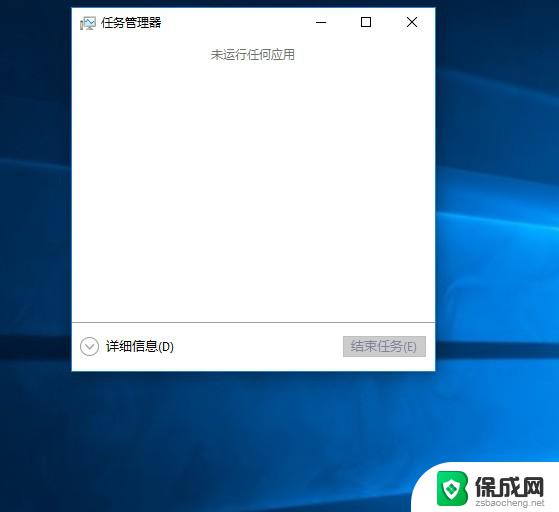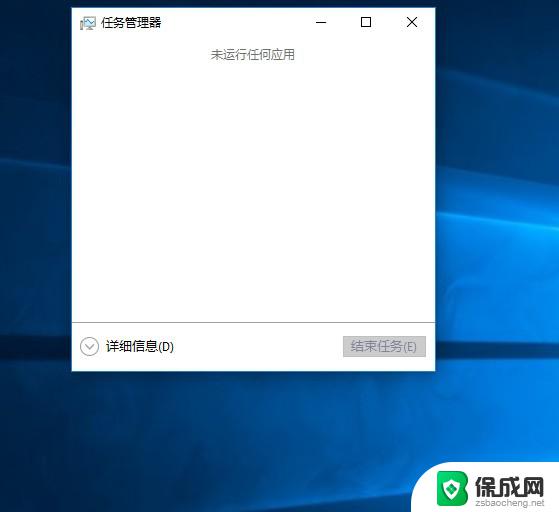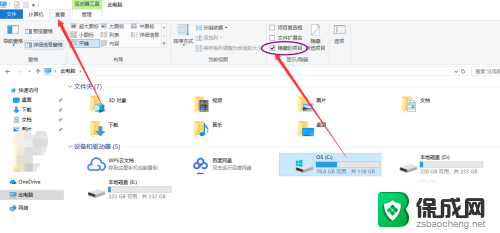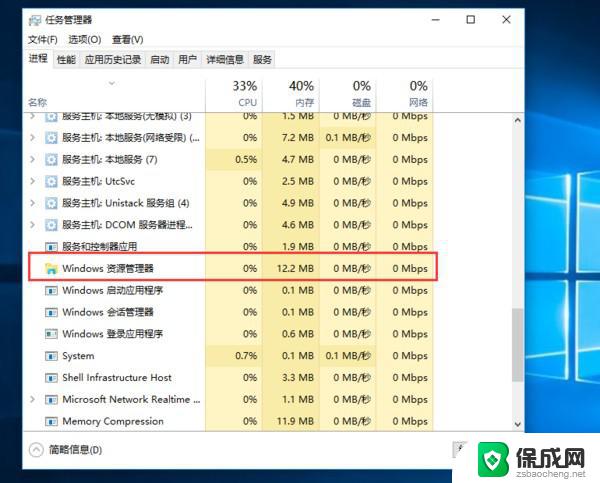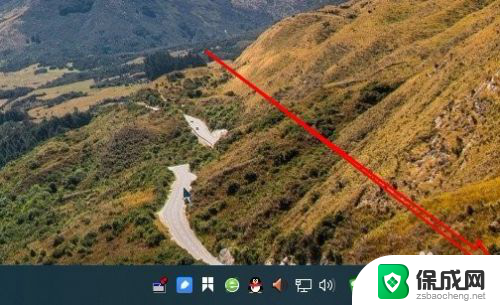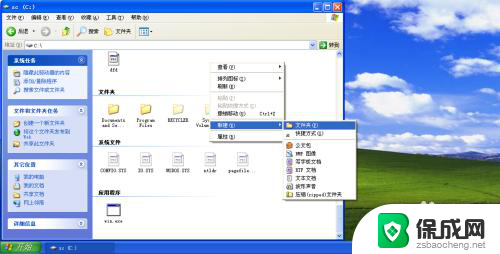鼠标右键无法新建ppt win10右键新建中没有PPT文件怎么办
更新时间:2023-12-31 16:50:25作者:yang
在使用Windows 10系统时,有时候我们可能会遇到一个问题,即鼠标右键点击桌面或文件夹时,无法找到新建PPT文件的选项,这对于需要频繁使用PowerPoint的用户来说,可能会带来一些不便。不用担心我们可以采取一些简单的措施来解决这个问题。接下来我将为大家介绍几种可行的方法,帮助大家解决Win10右键新建中没有PPT文件的困扰。
具体步骤:
1.点击开始,找到运行命令行,输入regedit,打开注册表。
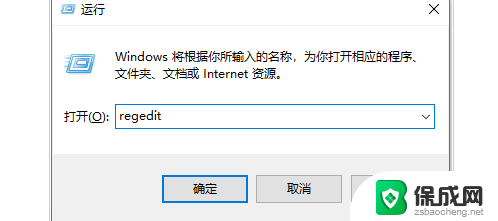
2.在左侧找到HKEY_CLASSES_ROOT目录,并展开。
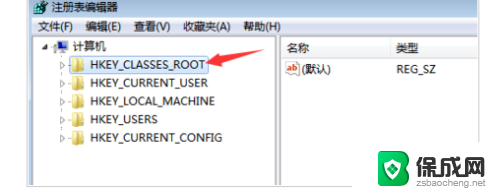
3.首先,我们利用CTRL + F 快捷键,查找“pptx”的位置,当然这里也可以自己下拉查找。
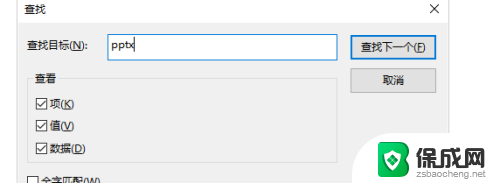
4.找到之后,不用展开目录。我们可以看到右侧有一个(默认),如果不是该值也不要紧。
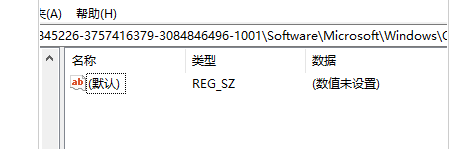
5.双击(默认)一项,将其改为将(默认)改为PowerPoint.Show.12。
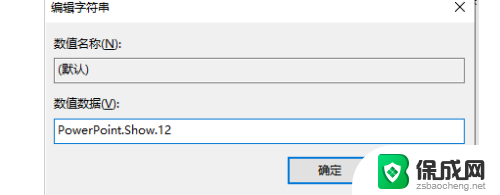
6.关闭注册表,刷新桌面,这是我们发现右键新建中ppt神奇地回来了。
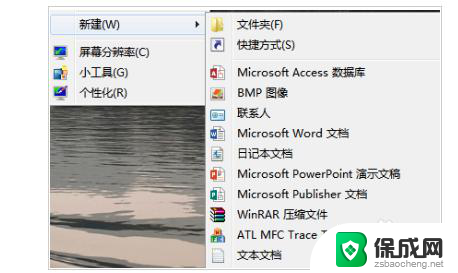
以上就是解决鼠标右键无法新建ppt的全部内容,如果有不清楚的用户可以按照小编的方法进行操作,希望能够帮助到大家。